- Опера је популаран алтернативни претраживач који су милиони корисника поставили као подразумевани претраживач.
- Може бити компликовано подесити подразумевани претраживач у оперативном систему Виндовс 11, на срећу корисници могу лако да подесе Опера као подразумевану из подешавања у прегледачу.
- Неки корисници су пријавили проблеме са немогућношћу постављања Опера као подразумеваног претраживача.
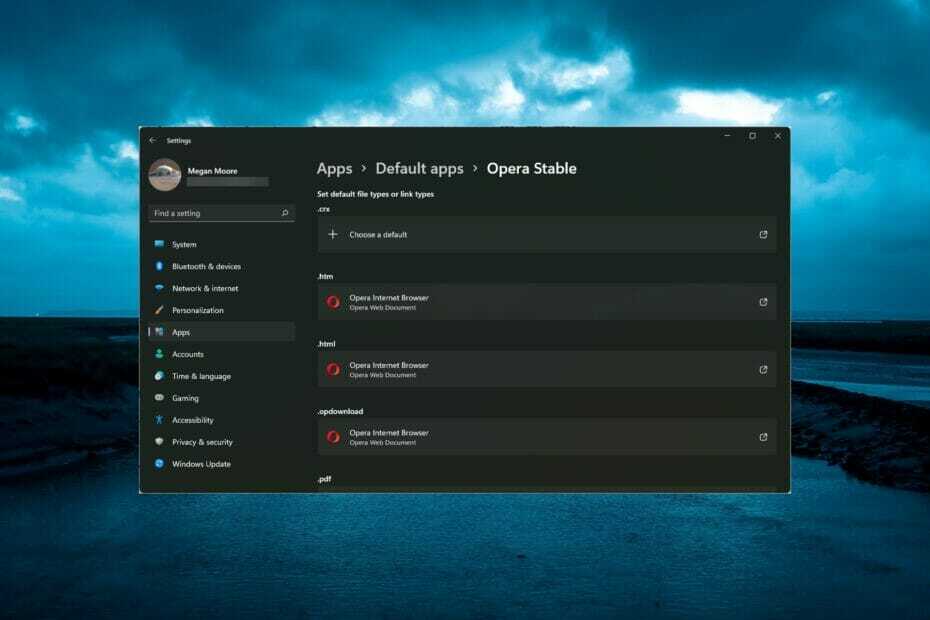
Опера је постала подразумевани претраживач за милионе људи. Његова брзина, перформансе и прилагодљив кориснички интерфејс привлаче многе кориснике.
Заснована на Цхромиум машини, Опера је изузетно поуздана и сигурна са мноштвом функција које корисницима пружају најбоље искуство прегледања.
Неки корисници су пријавили да не могу да поставе Опера као подразумевани претраживач у оперативном систему Виндовс 11. Обавезно проверите да ли имате инсталирану најновију верзију претраживача посећујући веб страницу Опере. Следите доленаведена решења ако не можете да подесите Опера као подразумевани претраживач.
Како да променим свој подразумевани претраживач из другог претраживача у Опера?
- Отворите Опера и кликните на О лого у горњем десном углу, а затим кликните Подешавања.
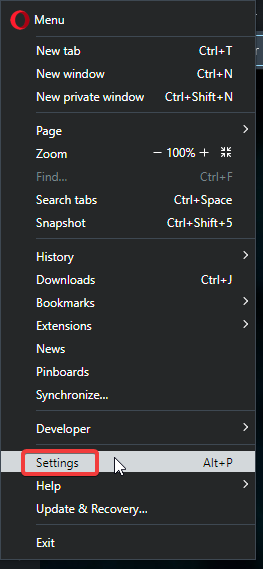
- Померите се надоле до Подразумевани претраживач.
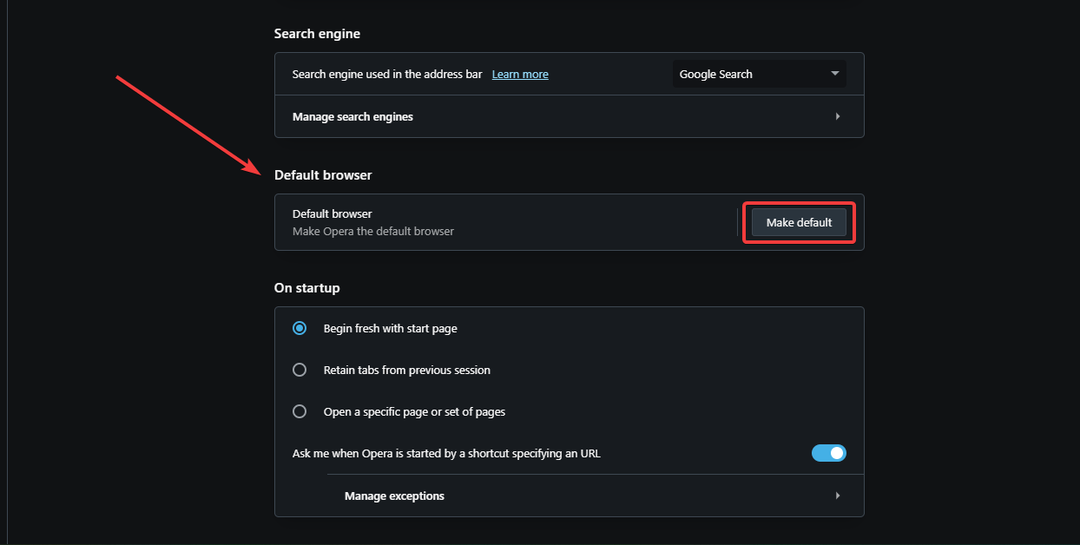
- Изаберите Постави као подразумевано.
За многе кориснике оперативног система Виндовс, Мицрософт Едге или Интернет Екплорер су већ подешени као подразумевани претраживач. Лако је прећи са ових претраживача на Опера. Ако желите да увезете обележиваче и податке прегледања из другог прегледача, пратите доленаведене кораке.
- Отворите Опера и кликните на О лого у горњем десном углу, а затим кликните Подешавања.
- Померите се надоле до Синхронизација и изаберите Увезите обележиваче и подешавања.
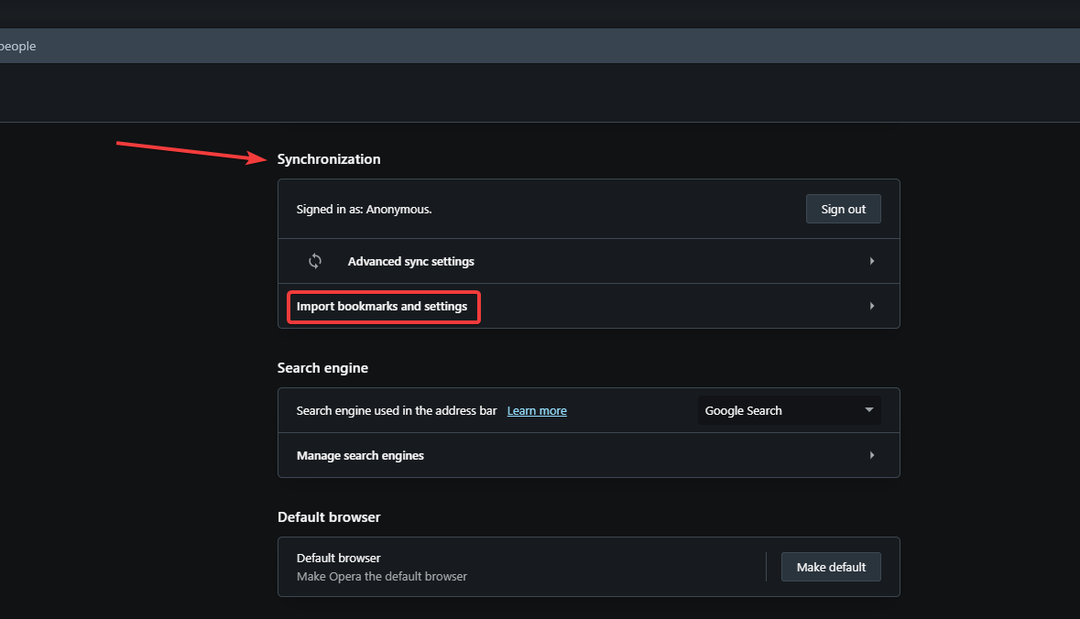
- Кликните на падајући мени и изаберите из ког прегледача желите да увезете податке, а затим кликните Увоз.
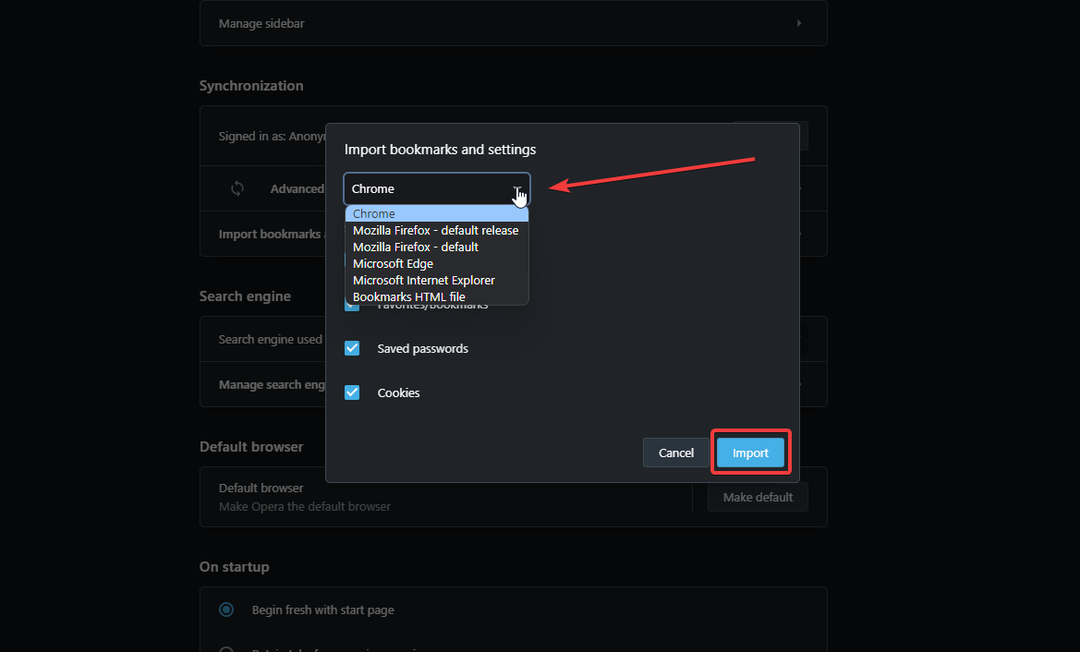
Шта могу да урадим ако не могу да поставим Опера као подразумевани претраживач?
1. Поново инсталирајте Опера
- Кликните на Почетак мени и отворите Подешавања.
- Изаберите апликације, тхе Апликације и функције.

- Потражите Опера у траци за претрагу.
- Кликните на три тачке, а затим изаберите Деинсталирај.
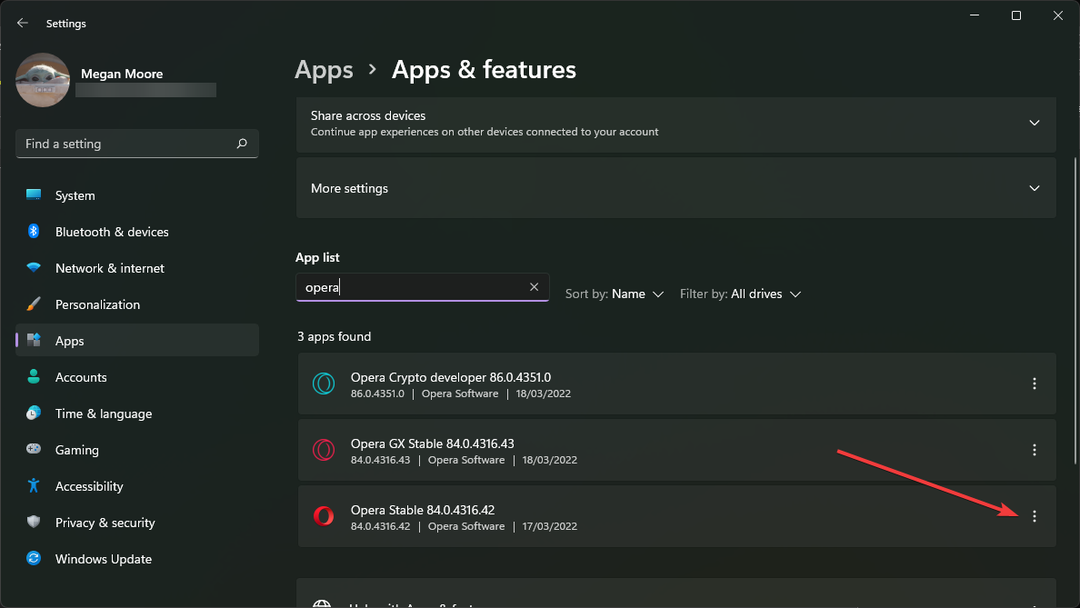
- У искачућем прозору изаберите Поново инсталирајте.
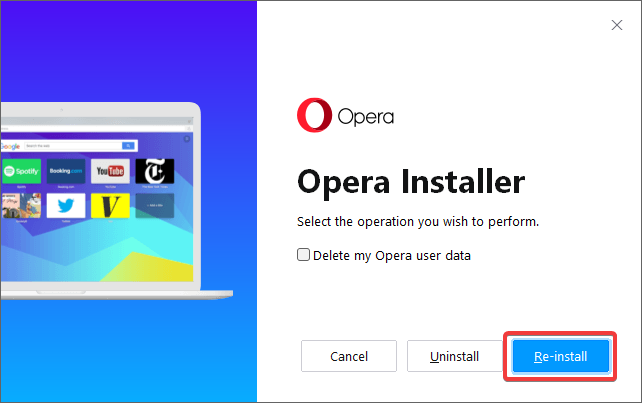
- У Опери кликните на О лого, а затим кликните Подешавања.
- Померите се надоле до Подразумевани претраживач и изаберите Постави као подразумевано.
Понекад ће једноставно ресетовање претраживача решити проблем. Срећом, Опера нуди опцију поновне инсталације тако да корисници не морају то да раде ручно.
2. Деинсталирајте и инсталирајте на другој локацији
- Кликните на Почетак мени и отворите Подешавања.
- Изаберите апликације, онда Апликације и функције.

- Потражите Опера у траци за претрагу.
- Кликните на три тачке, а затим изаберите Деинсталирај.
- У искачућем прозору изаберите Деинсталирај опет.
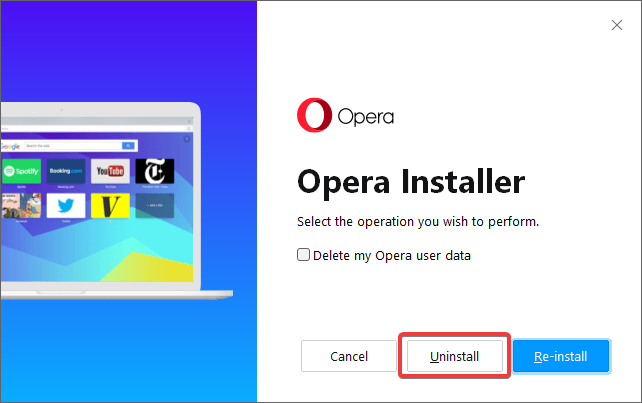
- Покрените инсталациони програм за Опера, можете га преузети са Опера веб-сајт.
- Кликните на Опције.
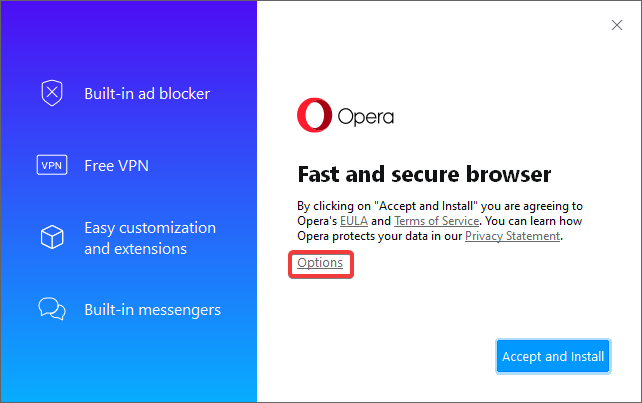
- Поред Инсталирај за, изаберите Сви корисници на овом рачунару из падајућег менија.
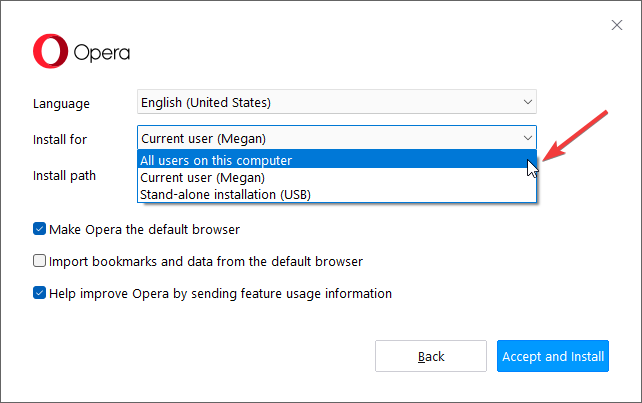
- У Инсталација путање, тип Ц:\Програм Филес\Опера.
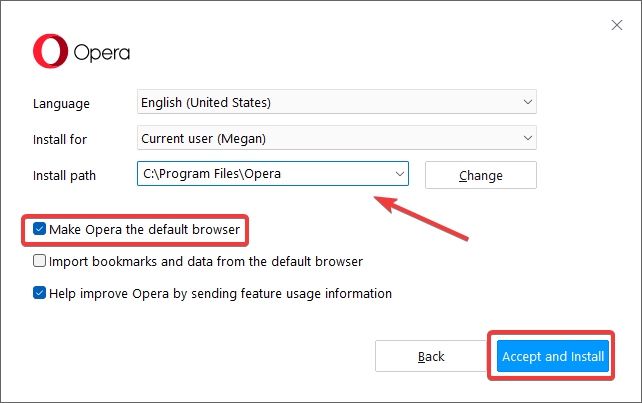
- Проверавати Нека Опера буде подразумевани претраживач и опозовите избор Увезите обележиваче и податке из подразумеваног претраживача.
- Кликните Прихватите и инсталирајте.
Ако проверите подешавања Опере, требало би да наведе Опера као подразумевани претраживач. Ово решење би требало да учини Опера доступном у вашим подразумеваним апликацијама и програмима на вашем рачунару.
3. Подесите подразумевана подешавања апликација
- Кликните на Почетак мени и отворите Подешавања.
- Изаберите апликације, онда Подразумеване апликације.
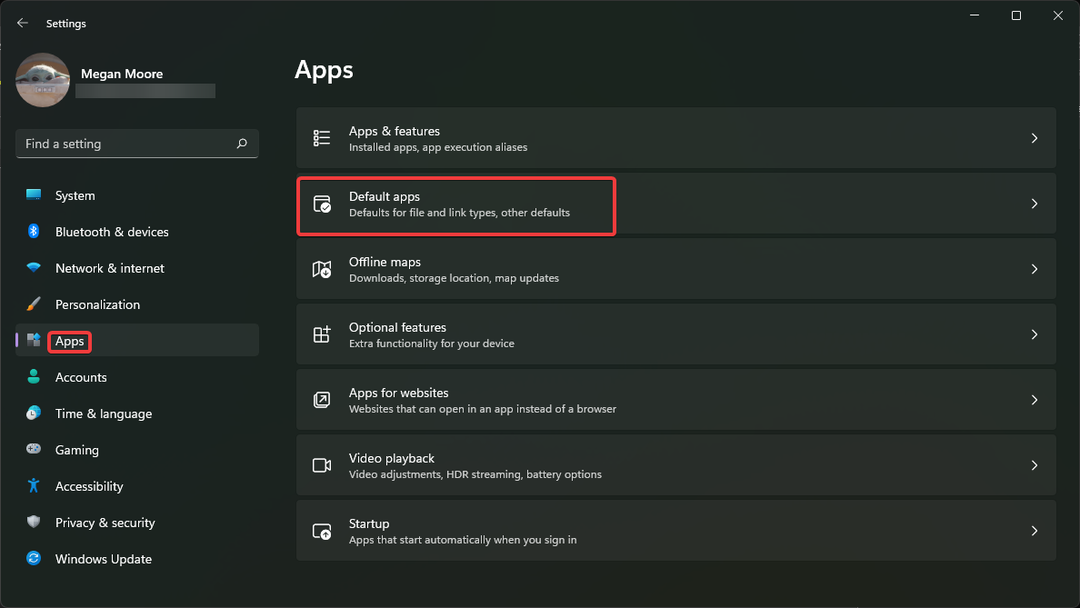
- Претражите Опера у траци за претрагу, а затим кликните на Опера Стабле.
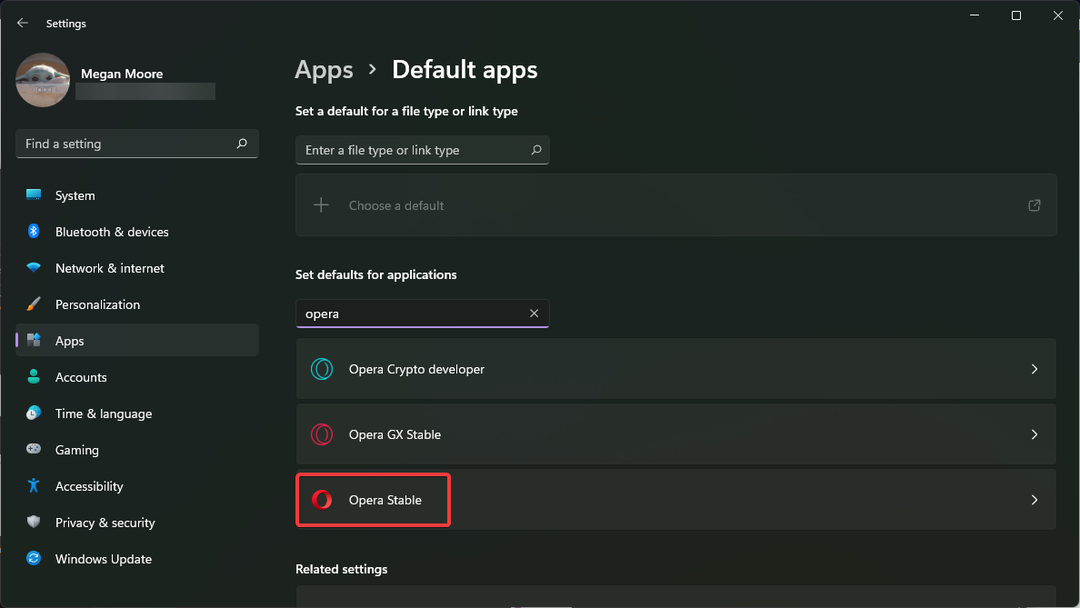
- Прођите и поставите Опера Интернет претраживач за .хтм, .хтмл, .схтмл, .кхт, .кхтмл, ФТП, ХТТП, ХТТПС и све друге за које желите да Опера буде подразумевана.
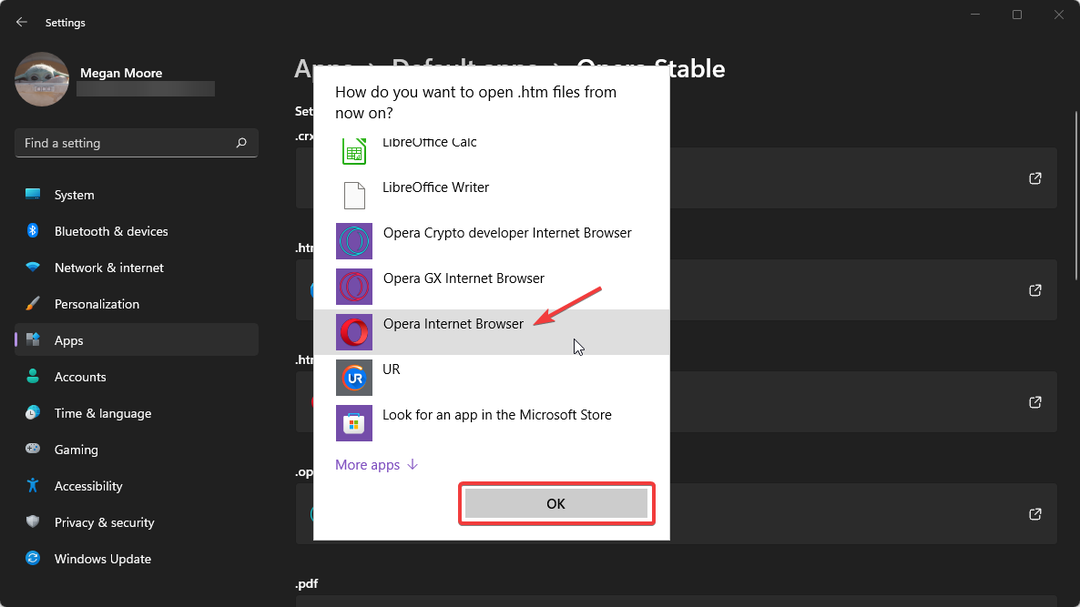
Постоји ли лакши начин да промените подразумевани претраживач у оперативном систему Виндовс 11?
Мицрософт је променио начин на који корисници могу да прилагоде подразумеване апликације у оперативном систему Виндовс 11. Уместо прилагођавања подразумеваних апликација на основу категорија, корисницима се приказује листа апликација.
Када корисници изаберу апликацију, она ће приказати различите типове датотека и подразумевану апликацију за сваку, коју корисници могу да промене.
Ово корисницима пружа већу контролу над њиховим подразумеваним апликацијама, али је досадније јер корисници морају да прођу кроз сваки тип датотеке.
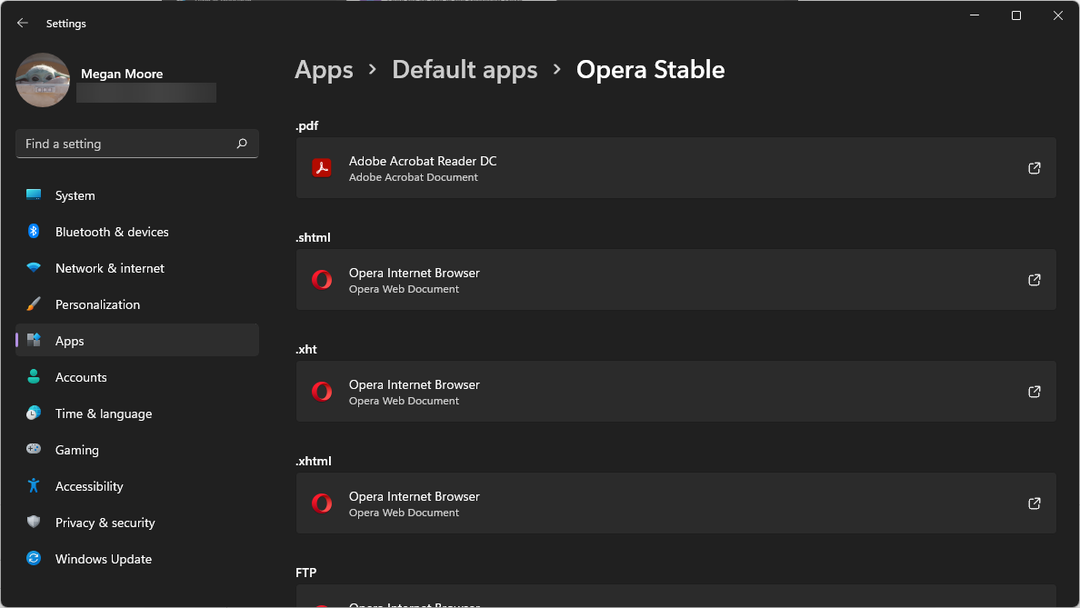
Неке апликације, као што је Опера претраживач, олакшавају постављање као подразумевану апликацију директно из подешавања унутар апликација.
Надамо се да је једно од горе наведених решења помогло да Опера поставите као подразумевани претраживач. Понекад је у питању једноставно поновно инсталирање претраживача, што Опера олакшава корисницима. Ако имате других проблема са прегледачем, као што је Опера не реагује, постоје лака решења да то поправите.
Ако постоји неко друго решење које није горе наведено, а које је радило за вас, слободно нас обавестите у одељку за коментаре испод.
 Још увек имате проблема?Поправите их овим алатом:
Још увек имате проблема?Поправите их овим алатом:
- Преузмите овај алат за поправку рачунара оцењено одлично на ТрустПилот.цом (преузимање почиње на овој страници).
- Кликните Започни скенирање да бисте пронашли проблеме са Виндовс-ом који би могли да изазову проблеме са рачунаром.
- Кликните Поправи све да бисте решили проблеме са патентираним технологијама (Ексклузивни попуст за наше читаоце).
Ресторо је преузео 0 читаоци овог месеца.


